PHP 편집기 Apple은 win10 시스템에서 파란색 선택 상자를 설정하는 방법을 제공합니다. win10 시스템에서 파란색 선택 상자를 불러오려면 "Alt" 키 + 마우스 왼쪽 버튼을 누른 채 드래그하면 됩니다. 이 파란색 선택 상자는 사용자가 작업이 필요한 영역을 빠르게 선택하고 작업 효율성을 향상시키는 데 도움이 됩니다. 다음으로는 쉽게 시작할 수 있도록 win10 시스템에서 파란색 선택 상자를 설정하고 사용하는 방법을 자세히 소개하겠습니다.
win10에서 파란색 선택 상자를 불러오는 방법
1. 먼저 내 컴퓨터를 찾은 다음 마우스 오른쪽 버튼을 클릭하고 속성을 선택하여 엽니다.
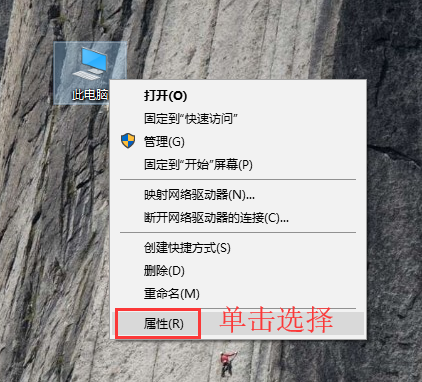
2. 그런 다음 열린 창 왼쪽에서 고급 시스템 설정을 찾아 클릭하여 엽니다.
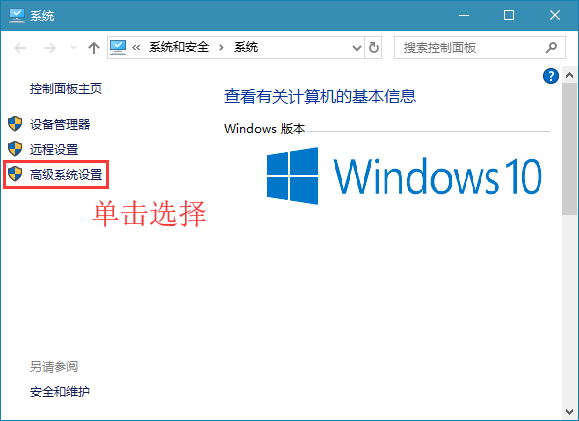
3. 열리는 창에서 [고급] 옵션을 선택한 다음 설정 기능을 찾아 클릭하세요.
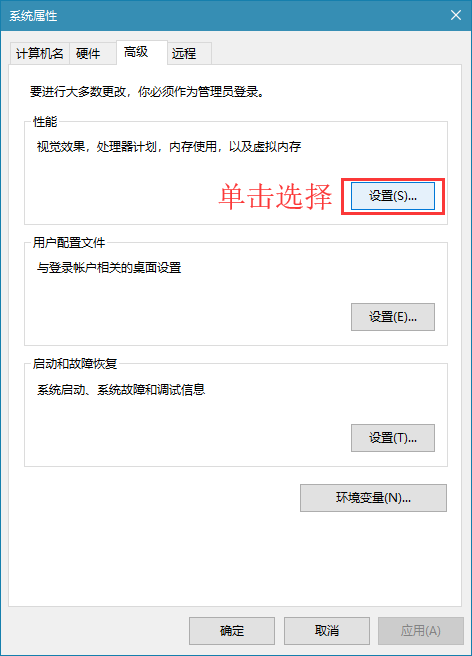
4. 열린 시각 효과 창에서 [보조 투명 선택 사각형 표시]를 찾아 선택한 후 설정을 저장합니다.
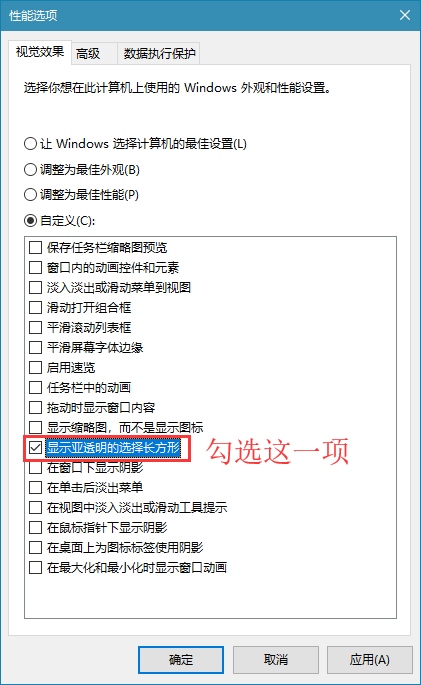
위 내용은 win10에서 파란색 선택 상자를 설정하는 방법은 무엇입니까? Win10에서 파란색 선택 상자를 불러오는 방법의 상세 내용입니다. 자세한 내용은 PHP 중국어 웹사이트의 기타 관련 기사를 참조하세요!